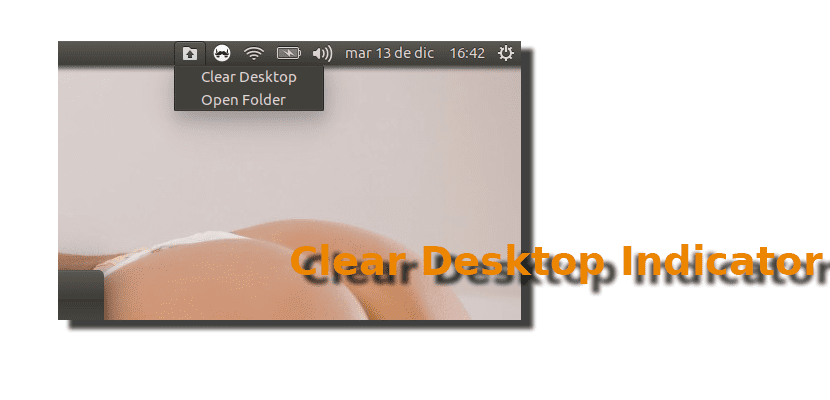
Когато някои потребители, като сървър, извършват някаква работа по редактиране от всякакъв вид, където им трябват множество файлове, за да работят, те пълнят работния плот с икони от всякакъв вид. Лично аз не обичам да имам икони на работния плот, но осъзнавам, че именно местоположението ни оставя нещо повече под ръка. Ако това, което искате, е да използвате работния плот, за да извършите каквато и да е работа, почистете го бързо и отворете отново съдържанието му, без да се налага да предприемате много стъпки, това, което търсите, се нарича Изчистване на индикатора за работния плот.
Какво е Clear Desktop Indicator? Името му не поражда изненади. Е за un аплет или индикатор, който ще ни позволи да почистим работния плот, което ще бъде на две щраквания: първото ще трябва да направим на аплет, докато с второто щракване ще изтрием всички файлове от работния плот на нашата операционна система, базирана на Debian. За да говорим правилно, това, което ще направим с второто щракване, е да прехвърлим всички тези файлове в новата папка, която ще бъде създадена в нашата лична папка с името Files-From-Desktop. Вътре в тази папка ще има други, чието име ще бъде датата на нейното създаване.
Clear Desktop Indicator ще премести всички файлове на вашия работен плот в нова папка
Като единственото нещо, което прави този малък аплет е да преместим файловете, ако искаме да се върнат на работния плот, ще трябва да го направим ръчно. Ясно е, че бих искал повече, ако след преместването на файловете индикаторът промени основната си опция на нещо, което ни позволява да върнем файловете на първоначалното им местоположение, но това не е възможно, поне в текущата версия.
Ако се интересувате от инсталирането на това аплет, всичко, което трябва да направите, е да изпълните следните стъпки:
- Изтегляме софтуерния .deb пакет от ТОВА ВРЪЗКА.
- Инсталираме пакета .deb, изтеглен в предишната стъпка. За да направите това, просто щракнете двукратно върху него, което ще отвори инсталатора за вашата дистрибуция (софтуер на Ubuntu в стандартната версия) и след това щракнете върху "Инсталиране".
- Ако веднъж инсталиран не можете да видите нищо, това е нормално. За да работи, ще трябва да рестартираме компютъра.
Опитахте ли вече? Какво мислиш за това аплет?
Чрез | omgubuntu.co.uk
Искам пълното фоново изображение !!!
тази снимка ...
Дупе или лакът?